線を描くことは、GUI開発の基本的な要素です。JavaFXを使用すると、アプリケーションに視覚的な魅力をもたらすさまざまな形状を簡単に作成できます。このチュートリアルでは、最も単純な形状である線に焦点を当てます。JavaFXシーン内に線を描画、調整、スタイリングする方法を学びます。
重要なポイント
- JavaFXで線を作成するためのLineクラスの使用。
- 線の色と幅の調整。
- 点線とさまざまな線のスタイルの紹介。
ステップバイステップガイド
JavaFXで線を作成するには、次の手順に従ってください:
ステップ1: 基本的なHBoxを作成
線を描画するには、まずHBoxを作成する必要があります。これがすべてのグラフィカルコンポーネントのコンテナとして機能します。
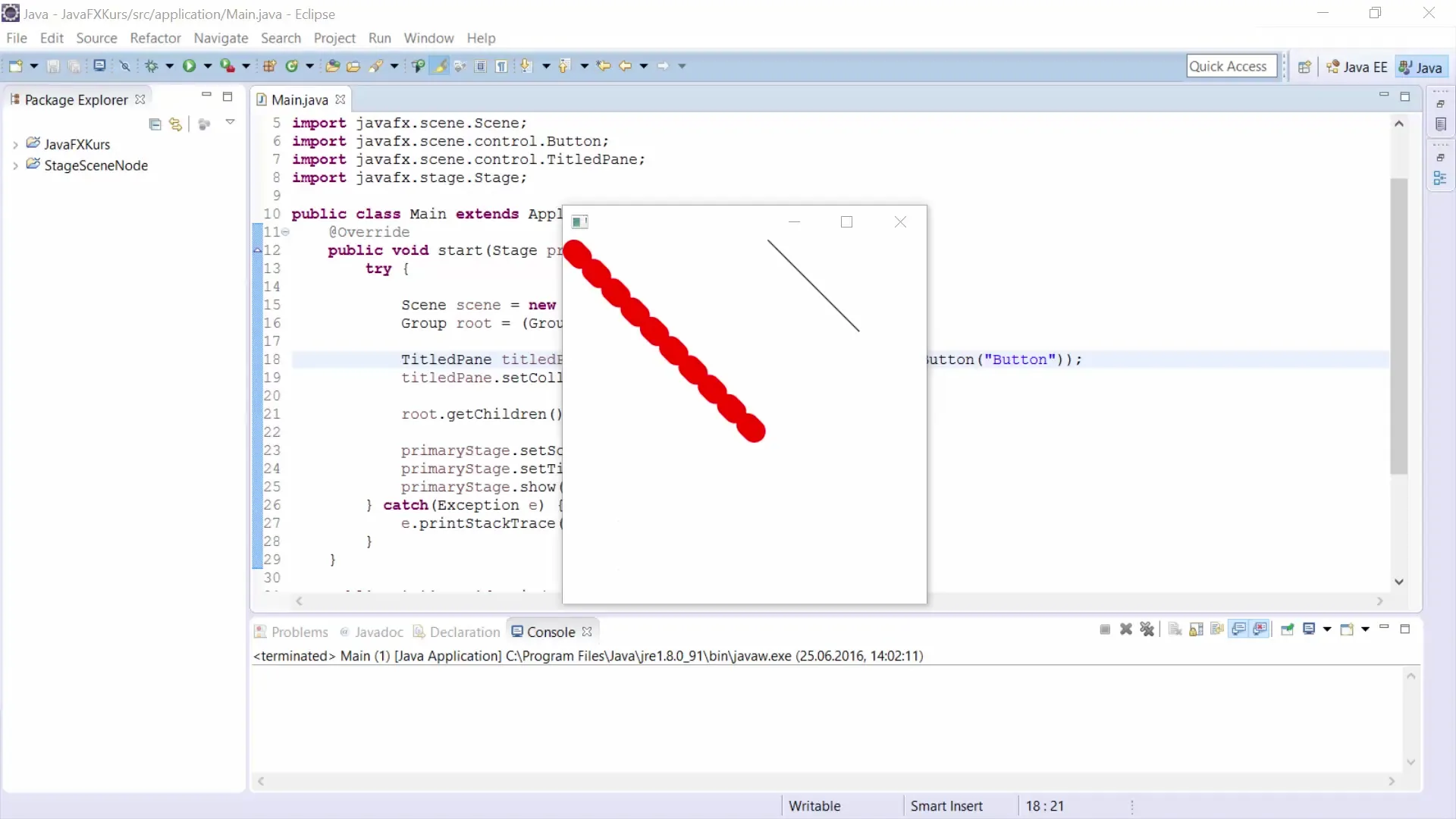
まず、ボックスをインスタンス化します。次のコードを使用して新しいHBoxを作成できます:
ステップ2: シーンを作成
次に、HBoxを追加するシーンを作成する必要があります。シーンのサイズ、つまり描画領域を400x400ピクセルに設定できます。
シーンを作成するためのコードは次のとおりです:
ステップ3: 線を追加
線を描くには、Lineクラスを使用します。これにより、線の開始点と終了点をコンストラクタ内で直接指定できます。
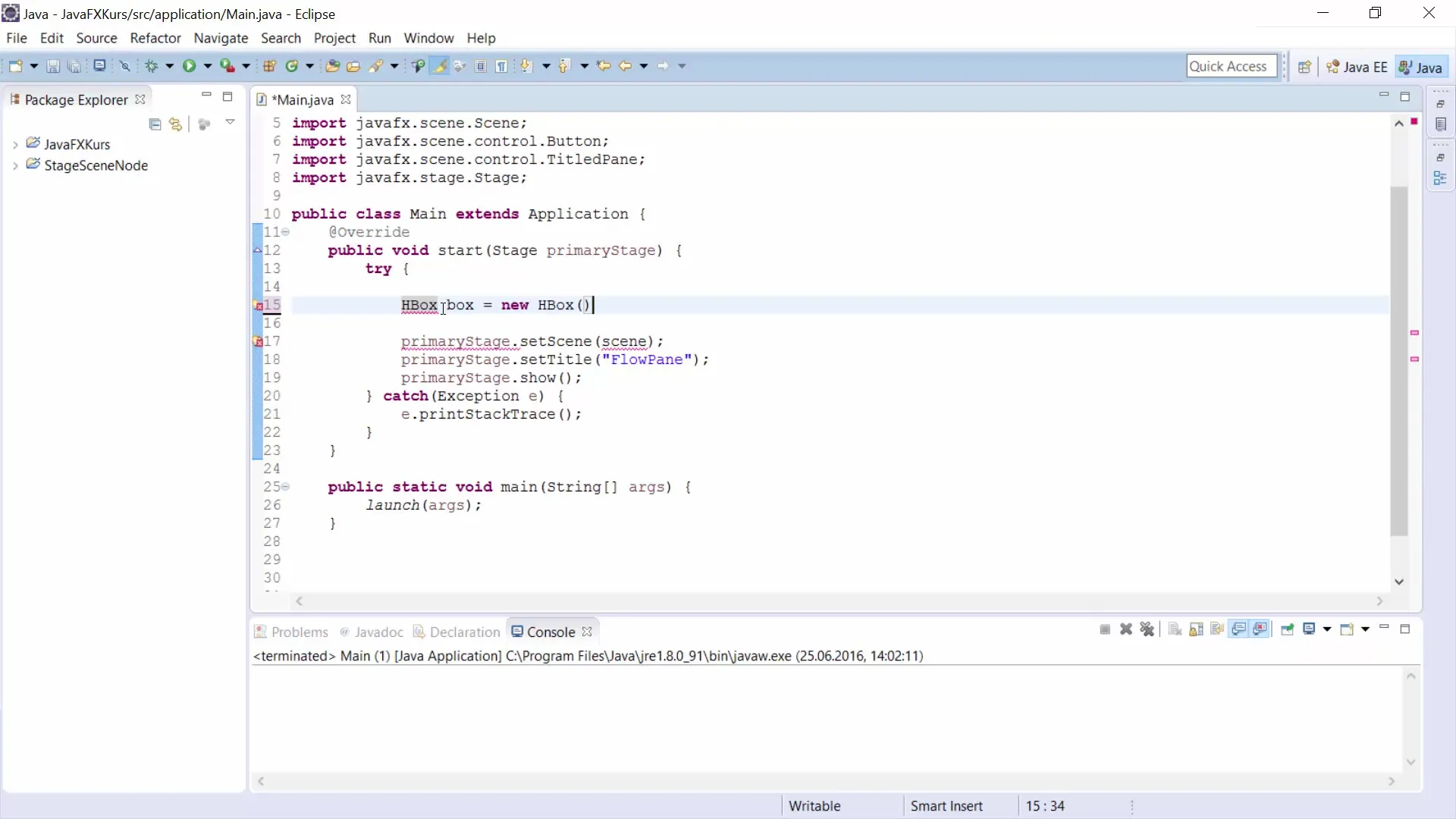
たとえば、(0,0)から(200,200)までの線を作成します:
ステップ4: 線をシーンに追加
線を表示するには、それをHBoxに追加する必要があります。そのためには、getChildren().addAll()メソッドを使用します。
対応するコードは次のとおりです:
ステップ5: 原点を理解する
JavaFXの重要な特徴は、原点が描画領域の左上隅にあることです。この場合、y軸では正の値が下方向、x軸では右方向に進みます。
ステップ6: 線の色を変更する
線をより目立たせるために、setStroke()コマンドを使って色を変更できます。
このコードを使用して色を赤に設定します:
ステップ7: 線の太さを調整
線の幅も調整できます。そのためには、setStrokeWidth()メソッドを使用します。
このコードを使用して幅を25ピクセルに増やします:
ステップ8: 点線を作成
点線を作成するには、DashArrayが必要です。このメソッドを使用すると、線のパターンを設定できます。
点線を作成する例として、次のようにします:
ステップ9: 線のスタイルを定義
線のキャップは、丸または角にすることができます。スタイルを丸にするには、setStrokeLineCap()コマンドを使用します。
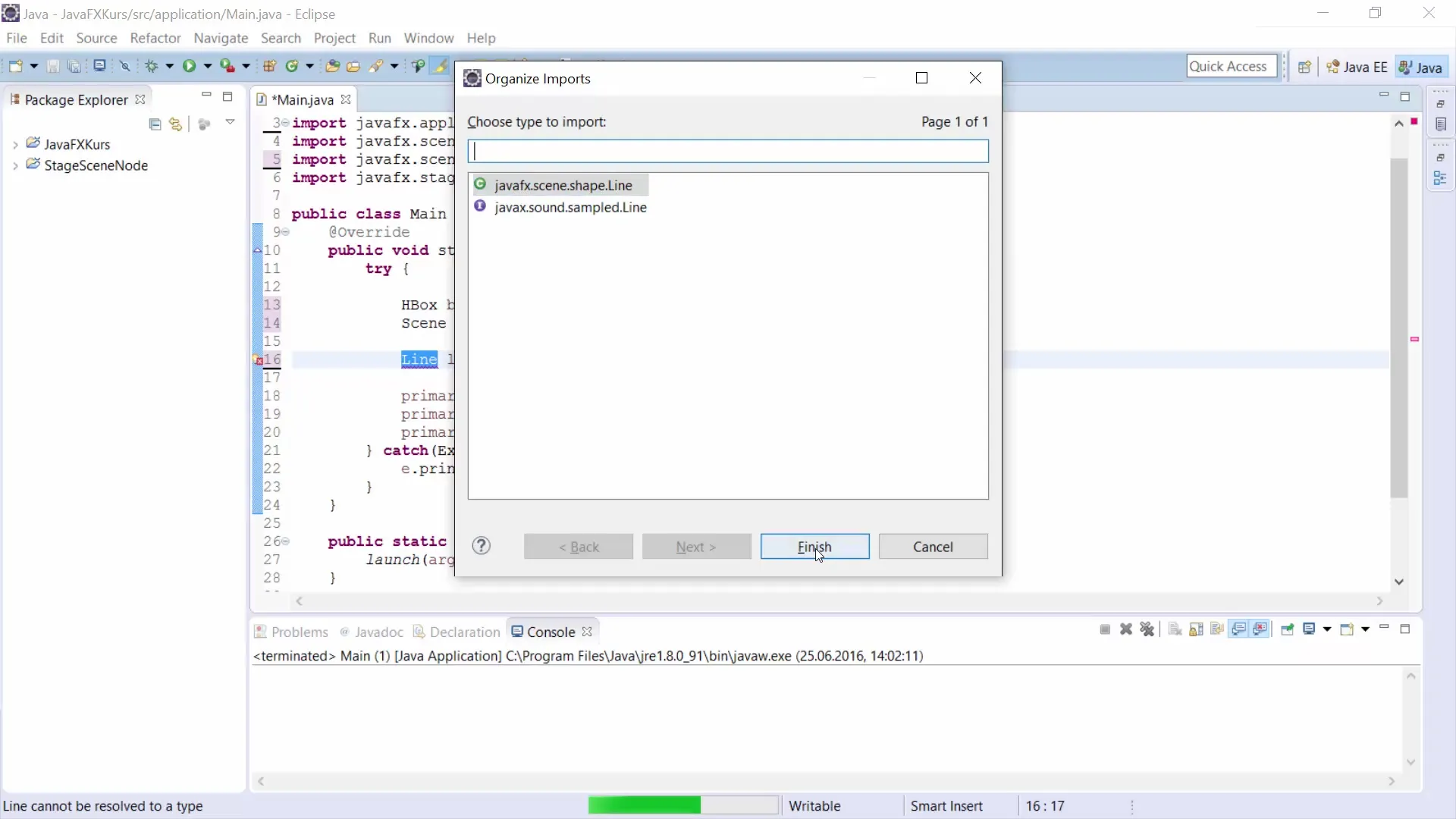
対応するコードは次のとおりです:
ステップ10: インタラクティブな練習
JavaFXでの線の描画原則を学んだので、小さな練習に挑戦してみてください。線を使用して、基礎と屋根のためにシンプルな家を描いてみてください。
ビデオを一時停止して、家のスケッチを試みてください!
まとめ
このチュートリアルでは、JavaFXで線を作成、調整、スタイリングする方法を学びました。今後のビデオで他のシェイプと一緒に作業するためのグラフィカルユーザーインターフェイスの基本を学びました。
よくある質問
線の色を変更するにはどうすればいいですか?setStroke(Color.カラー)メソッドを使用して線の色を設定します。
線の幅を変更するにはどうすればいいですか?setStrokeWidth(幅)メソッドを使用して線の幅を設定します。
点線を作成できますか?はい、getStrokeDashArray()メソッドを使用して点線のパターンを設定できます。
複数の線を作成できますか?はい、複数のLineインスタンスを作成し、それをHBoxに追加できます。


